Hoe Snapchat-video’s in 2022 te herhalen
Heb je ooit gebruikt De boemerang van Instagram en wilde hetzelfde gebruiken op Snapchat? Nou, zowel Boomerang- als looping-video’s zijn behoorlijk gelijk in de natuur. Het enige verschil is de videorichting. Op Instagram Boemerang, video verandert zijn richting heen en weer zodra het eindigt, terwijl Snapchat herhalende video blijft doorgaan totdat iemand het sluit of naar een ander verhaal gaat.
Met looping-video’s is er echter nog een functie die we zullen bespreken, en dat is de Stuiteren kenmerk van Snapchat. De Bounce-functie van Snapchat is precies vergelijkbaar met Boomerang op Instagram. Maar helaas is deze functie voorlopig alleen beschikbaar op iOS.
Dus als je wilt gebruiken de loop- of bounce-functie, dan is hier een korte handleiding voor u.
Inhoud
Maak loop-video’s op Snapchat op Android en iPhone
Volg deze stapsgewijze handleiding om je eerste loopvideo op Snapchat te maken. De stappen zijn hetzelfde voor zowel Android als iPhone.
Zorg ervoor dat update je Snapchat-app naar de nieuwste versie. Deze functie is niet beschikbaar als u uw app niet heeft bijgewerkt.
- Houd de toets ingedrukt ronde sluiterknop om een video op te nemen. Als u deze knop loslaat, stopt u met het opnemen van de video en wordt u doorgestuurd naar het videobewerkingsscherm.
- De optie voor het herhalen van een video is aanwezig in de rechterzijbalk, zoals weergegeven in de schermafbeelding. De oneindigheidssymbool functie in het luspictogram betekent dat de video is ingesteld op een lus totdat de ontvanger deze sluit. Als u de lus hebt uitgeschakeld, is de luspictogram zal 1 dus de video wordt maar één keer herhaald. Tik erop om de lus te veranderen in eindeloos.
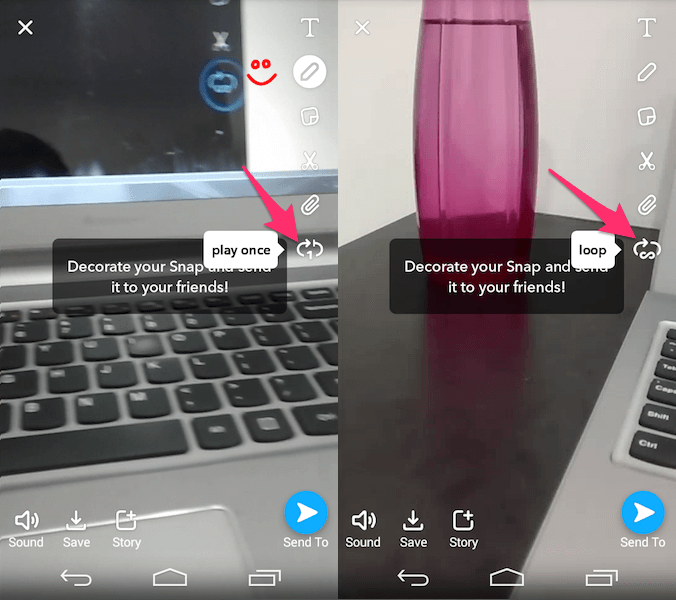
3. Selecteer daarna waar u uw video zoals gewoonlijk naartoe wilt sturen. Je kunt het delen met je vrienden of als je verhaal.
En dat is het. Je hebt je eerste looping-video gemaakt en gedeeld op Snapchat.
Snapchat Bounce-effect op iPhone
Zoals we al hebben vermeld, is deze functie voorlopig alleen beschikbaar voor iPhone-gebruikers. En dat is echt teleurstellend, want deze functie is eigenlijk vergelijkbaar en tot op zekere hoogte zelfs beter dan Boomerang van Instagram. En waarom is het beter? Welnu, op Snapchat kun je een volledige video opnemen met je gebruikelijke snapcamera en vervolgens de duur van de bounce handmatig instellen. Aan de andere kant moet je op Instagram de boemerangcamera gebruiken als je een boemerangvideo wilt opnemen.
Dus laten we nu, zonder meer van je tijd te nemen, naar het gedeelte gaan waar we je zullen leren hoe je Snapchat’s Bounce-functie op iOS kunt gebruiken.
- Eerst moet je een video opnemen, zoals we al hebben besproken.
- Daarna moet je dubbeltik op het luspictogram om de Bounce-optie te krijgen.
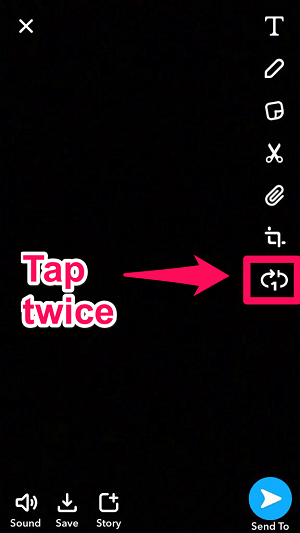
3. Nu krijg je de duurbalk om de duur van de bounce in te stellen. U ziet een voorbeeld van de bounce terwijl u een duur instelt op de balk.
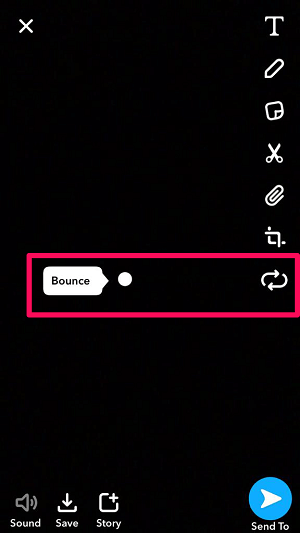
4. Als je tevreden bent met de bounce, klik je op verzenden om het in te stellen als je verhaal of om het naar je vrienden te sturen.
Lees ook: Maak Boomerang van bestaande video in filmrol of galerij
Hoe een boemerang op Snapchat te schieten: videozelfstudie
Bekijk ook onze video met instructies:
FAQs
Is de bounce-functie op Snapchat Android?
Er is nog geen bounce-functie op Snapchat Android beschikbaar. U kunt deze functie alleen op de iPhone krijgen.
Wat doet loop op Snapchat?
Met Loop op Snapchat kun je slechts een deel van de video die je hebt opgenomen herhalen en deze automatisch herhalen bij herhaling. Het is vergelijkbaar met de Boomerang-functie van Instagram.
Snapchat-lus werkt niet?
Als snapchat-loop niet werkt op je telefoon, gebruik je mogelijk de oude versie van Snapchat. Hoewel uw telefoon apps mogelijk automatisch bijwerkt, moet u in dit geval een handmatige update uitvoeren.
Nu weet je hoe je boemerang in Snapchat moet nemen
Dat is het. Je hebt met succes je eerste Bounce/loop-snaps opgenomen op Snapchat. En het was leuk, niet? Nou, ik weet zeker dat het zo was.
Snapchat heeft het echt een fluitje van een cent gemaakt om Boomerang-achtige video’s op hun platform te maken, ook al is een van hen alleen beperkt tot de iPhone.
Dus waar wacht je op? Maak een paar video’s, heb er plezier mee en begin je creativiteit te delen. Als u daarbij problemen ondervindt, kunt u ons dit laten weten in het opmerkingengedeelte.
Laatste artikels